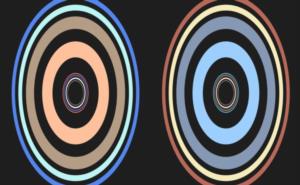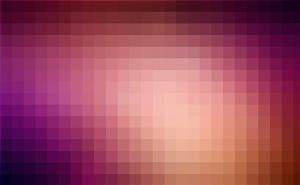电脑与手机之间的“桥梁”
说到电脑和手机之间的文件传输,很多人可能会想到用数据线或者云存储。但今天咱们聊聊一个更直接的方式——用USB传输文件到安卓手机上。这方法听起来有点“复古”,但其实挺实用的。想象一下,你有一堆照片、视频或者文档想从电脑搬到手机上,用USB传输就像是在电脑和手机之间搭了一座小桥,直接把东西搬过去,简单粗暴又高效。

准备工作:一根线就够了
要开始这个“搬家”行动,你只需要一根USB数据线。没错,就是那种一头是USB接口,另一头是安卓手机接口的线。现在的安卓手机大多用的是Type-C接口,所以你得确保你的线是兼容的。如果你还在用Micro USB接口的老款手机,那也别担心,市面上有很多转接头可以帮你搞定。总之,一根线在手,天下我有!
操作步骤:简单几步搞定
好了,现在你已经准备好了数据线,接下来就是实际操作了。首先,把USB的一端插到电脑上,另一端插到你的安卓手机上。这时候,你的手机可能会弹出一个提示框,问你是要“充电”还是“传输文件”。别犹豫,选“传输文件”就对了!然后呢?打开你的电脑文件管理器(Windows系统的话就是“此电脑”或者“我的电脑”),你会看到一个新的驱动器图标出现,那就是你的手机了。双击它,就能看到手机里的文件夹了。想把电脑里的文件传到手机上?直接拖拽就行了!想从手机里拷贝文件到电脑?反过来操作也一样简单。是不是感觉自己像个IT高手?
小贴士:避免踩坑
虽然用USB传输文件听起来很简单,但也有一些小坑需要注意。比如,有些安卓手机的系统版本比较老(对不住了老机型们),可能不支持MTP模式(就是那个让你选择“传输文件”的模式)。这时候你可以试试换根线或者更新一下手机的驱动程序。另外,传输大文件的时候可能会遇到速度慢的问题(尤其是当你用的是老款USB 2.0的线)。这时候你可以考虑换根USB 3.0的线试试看——速度提升可不是一点点哦!还有一点很重要:别忘了在传输完文件后安全地拔掉数据线(右键点击任务栏里的USB图标选择“安全删除硬件并弹出媒体”)——这样能避免数据损坏哦!
下一篇: oppo手机的开发者选项在哪里